Tăng tốc kết nối mạng là nhu cầu thiết yếu trong thời đại công nghệ số. Bài viết này sẽ giới thiệu tính năng Passthrough thiết bị mạng trên VM vSphere 7.0 - giải pháp đột phá giúp khai thác tối đa tiềm năng phần cứng, cải thiện đáng kể hiệu suất cho môi trường ảo hóa của bạn. (Update mới nhất - Tháng 8/2024)
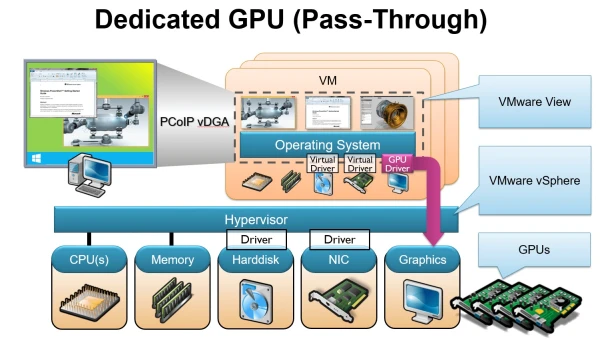
Passthrough thiết bị mạng cho phép bạn trực tiếp "gắn" card mạng vật lý vào máy ảo, thay vì chia sẻ tài nguyên với các máy ảo khác. Điều này dẫn đến nhiều lợi ích:
- Giảm thiểu độ trễ mạng: Nói lời tạm biệt với tình trạng lag và giật hình, tận hưởng trải nghiệm truyền tải dữ liệu mượt mà.
- Tăng cường hiệu suất ứng dụng: Ứng dụng phụ thuộc nhiều vào mạng sẽ hoạt động trơn tru hơn, đáp ứng nhanh nhạy hơn.
- Cung cấp tài nguyên chuyên dụng: Đảm bảo hiệu suất mạng tối ưu cho các máy ảo yêu cầu băng thông cao (ví dụ: máy chủ chơi game, ứng dụng xử lý dữ liệu lớn).
Lưu ý quan trọng khi kích hoạt Passthrough
- Khởi động qua USB? Không kích hoạt Passthrough! Nếu máy chủ ESXi của bạn khởi động từ thiết bị USB, tuyệt đối không kích hoạt Passthrough cho bộ điều khiển USB. Tham khảo tài liệu của VMware để biết thêm chi tiết.
Hướng dẫn kích hoạt Passthrough (Cập nhật theo VM vSphere 7.0):
- Truy cập máy chủ: Trong giao diện vSphere Client, điều hướng đến máy chủ ESXi mong muốn.
- Cấu hình phần cứng: Chuyển đến tab "Configure" (Cấu hình), mở rộng "Hardware" (Phần cứng) và nhấp vào "PCI Devices" (Thiết bị PCI).
- Kích hoạt Passthrough: Để kích hoạt Passthrough cho thiết bị mạng PCI, nhấp vào nút "Edit" (Chỉnh sửa).
- Chọn thiết bị: Lựa chọn thiết bị mạng phù hợp từ danh sách. Biểu tượng màu xanh lục (green icon) cho biết thiết bị đang hoạt động và có thể kích hoạt.
- Xác nhận: Chọn thiết bị và nhấp "OK" (Xác nhận).
Bằng việc tận dụng tính năng Passthrough thiết bị mạng, bạn có thể đạt được lợi thế cạnh tranh trong môi trường ảo hóa, tối ưu hóa chi phí và nâng cao hiệu quả tổng thể.